
eTaxソフト 落ちる or 「指定されたファイルが存在しないか、読み込むことができません」
「eTaxソフト 落ちる」で検索している人のために、記録を残します。
同じ症状なら参考にしてください。
「利用者ファイルを開く」⇒ OK すると… 強制終了(@_@。 エラーメッセージすらないんか~~い
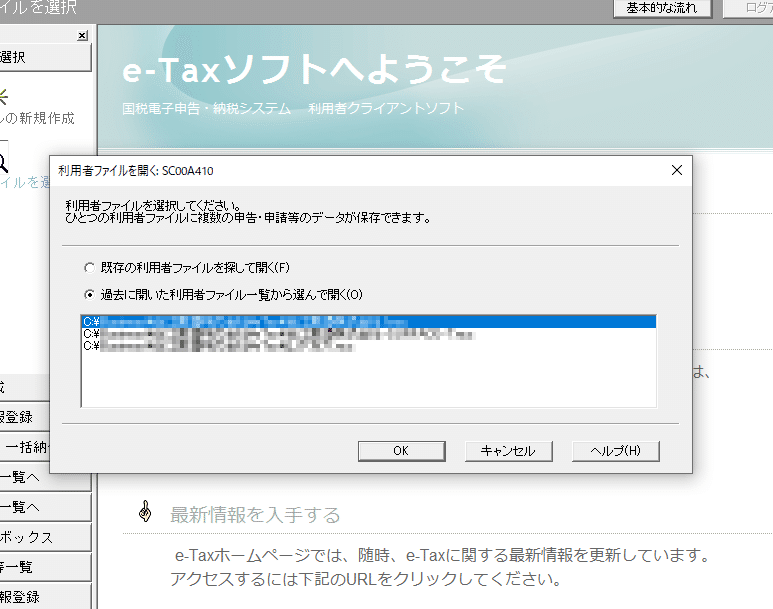
この後、強制終了。。。
ちなみに、個人の利用者ファイルを選択するとソフトは正常に動作します。
法人の利用者ファイルを選択したときのみ、ソフトはクラッシュ。
印刷していない送信済みファイルを、お正月休みに印刷して整理しようと思ってたのに。。
2024.10 追記 e-Taxソフトが強制終了することは無くなり、エラーメッセージになった模様。

雑なエラーメッセージ。。。なんだか、手抜きな造りだなぁ。
【原因】
.nccファイル(利用者ファイル)のファイルサイズが大きすぎることが原因っぽいです。確認すると134MB。
このソフトの仕様として、過去送信したファイルの履歴を nccファイル(利用者ファイル)にXMLの平文テキストで保存していくようです。ゴミ箱に入れた内容も。
特に、イメージ送信でPDFファイルをバンバン送っている人は要注意。バイナリをそのままテキストで追記されていっています。
eTaxサポートセンターに電話しても、マニュアル通りの回答を繰り返されて解決になりません。ヽ(`Д´)ノプンプン
正常起動させたい (過去のデータは不要)
【解決方法】
https://www.e-tax.nta.go.jp/toiawase/qa/imagedata/28.htm
利用者ファイルを作り直し。過去をバッサリ捨てます。
過去送信したファイルを印刷したい、参照したい
【解決方法1】
eTaxソフトWEB版にログインして、メッセージボックス一覧から1つずつメッセージを開き「帳票表示」⇒「印刷」
※大量にある場合はちょっと面倒だけど、、正しいやりかたはこれしかない。。
【解決方法2】
※ XMLの知識ある人のみ。自己責任で。
nccファイルをテキストエディタで開き、ファイルを2分割。
<item filename="" key="" ... >
</item>3TAB インデントの<item>タグでくくられているのが1ファイルのようです。ファイルのまんなか辺りで2分割しましょう。それぞれの利用者ファイルを選択すると、ファイルに含まれている分の過去データが参照&印刷できます。
正規表現「¥n¥t¥t¥t<item 」で検索するといいかも。
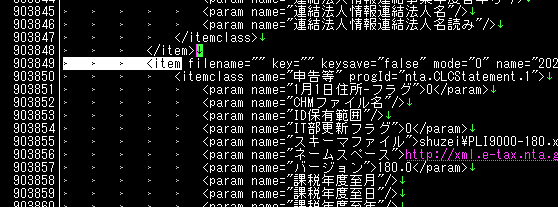
XMLファイルの構造
<!--ここが肥大化!--> のところを分割する。
<?xml version="1.0" encoding="UTF-8"?>
<itemclass name="キャビネット" progId="nta.CLCCabinet.1">
<param name="ごみ箱名称管理">
<container name="要素名称管理" progId="nta.CLCNameManager.1"/>
</param>
<param name="ゴミ箱">
<container name="ゴミ箱" progId="nta.CLCTrashBox.1"/>
</param>
<param name="リビジョン">2.12.0.0</param>
<param name="申告等管理">
<container name="申告等管理" progId="nta.CLCStatementManager.1">
<!--▼▼▼ 分割対象はここ! ここが肥大化! ▼▼▼ -->
<item>
...
</item>
<item>
...
</item>
<!--▲▲▲ 分割対象はここ! ここが肥大化! ▲▲▲ -->
</container>
</param>
<param name="申告等名称管理">
<container name="要素名称管理" progId="nta.CLCNameManager.1"/>
</param>
<param name="添付書類管理">
<container name="添付書類管理" progId="nta.CLCAttachedManager.1"/>
</param>
<param name="添付書類名称管理">
<container name="要素名称管理" progId="nta.CLCNameManager.1"/>
</param>
<param name="納税者等情報">
<itemclass name="納税者等情報" progId="nta.CLCProfile.1">
<param name="納税者等情報内容部">
<itemclass name="納税者等情報内容部" progId="nta.CLCProfileContent.1">
<param name="1月1日住所"/>
<param name="1月1日住所-市区町村"/>
<param name="1月1日住所-全国地方公共団体コード"/>
<param name="1月1日住所-丁目・番地等"/>
...
</itemclass>
</param>
<param name="納税者等情報内容部(相続税申告用)">
<itemclass name="納税者等情報内容部(相続税申告用)" progId="nta.CLCProfileContentFS.1">
<param name="共通番号-個人"/>
<param name="共通番号-法人"/>
...
</itemclass>
</param>
<param name="利用者識別番号">0000000000000000000000</param>
</itemclass>
</param>
</itemclass>
分割後、エラーが出る場合は、前後の
<param name="リビジョン">
</param>
<param name="納税者等情報">
</param>とかの要素も勢いで削除しちゃってないか確認してね。
p.s. 私はこんな使い方になりました
PDFをバンバン添付する届出(期限付販売免許)だけ、別の利用者ファイルにしています。
こんな感じで分けてます。
期限付酒類販売免許の届&申請(数カ月ごとに新規ファイル)
酒税確定申告、腐敗届、製造方法申告、表示方法申告 などなど
(1ファイルでいけるとこまで行ってみよう!)
※ 製造方法、表示方法 を別のファイルにするのもおススメ。


期限付酒販免許を送信する人は、これくらいの量になってくると100MB超えてます。そろそろ、エラーで操作できなくなる。危険!!めんどくさいのが近づいています!!
なので、利用者ファイルを新しくしよう!
面倒なことが嫌いな私は、
[会社名]初期ファイル.ncc を用意してそれを複製するようにしてます。v^^
